- Streaming-Produkte
- BD-DVD-Produkte
- speichern
- Artikel zur Nutzung
- Unterstützung
Netflix ist eine beliebte Streaming-Plattform mit einer großen Auswahl an hochwertigen Video- und Filminhalten. Viele Menschen finden Netflix-Videos auf einem großen Fernsehbildschirm jedoch attraktiver als auf einem kleinen Smartphone- oder Computerbildschirm. Außerdem können Sie Netflix auf dem Fernseher gemeinsam mit Familie und Freunden genießen. Wie genau können Sie Netflix auf Ihrem Fernseher ansehen? Worauf sollten Sie achten?
In diesem Artikel werden wir jede dieser Fragen beantworten.Sieben WegeWir erklären außerdem die Hauptgründe, warum Sie Netflix nicht auf Ihrem Fernseher abspielen können, und wie Sie das Problem lösen können. Bitte lesen Sie bis zum Ende!

Zusammenhängende Posts:
Um Netflix auf Ihrem Fernseher zu sehen, müssen Sie einige Vorbereitungen treffen. Bevor wir zu den einzelnen Schritten kommen, stellen Sie sicher, dass Sie die folgenden Voraussetzungen erfüllen:
• Ich habe ein Netflix-Konto.
• Sie sind erfolgreich mit dem Netzwerk verbunden.
• Ihr Fernseher ist mit einem HDMI-Anschluss ausgestattet.
Der effektivste Weg, Netflix auf Ihrem Fernseher anzusehen, istStreamByte für VideoEine Möglichkeit besteht darin, Netflix-Videos im MP4-Format herunterzuladen und auf Ihren Fernseher zu übertragen. Diese Lösung ist sowohl mit Smart- als auch mit Nicht-Smart-TVs kompatibel, und Sie benötigen keinen speziellen Mediaplayer. Mit einfachen Bedienvorgängen Sie können Netflix-Videos offline ansehenDarüber hinaus können Sie die Downloadbeschränkungen von Netflix ganz einfach umgehen und so Netflix-Videos bequem und ohne Einschränkungen auch ohne WLAN auf Ihrem Fernseher genießen!
"StreamByte für Video" ermöglicht Ihnen den Massendownload von Videos nicht nur von großen Streaming-Videodiensten, sondern auch von verschiedenen kleinen Videodiensten. Darüber hinaus erleichtert die einfache Benutzeroberfläche auch Anfängern die intuitive Bedienung.Hochwertiger und schneller DownloadSeine Stärke ist gleichzeitig sein größter Vorteil gegenüber anderen Tools. Wenn Sie Netflix auf Ihrem Fernseher sehen möchten, probieren Sie es aus.
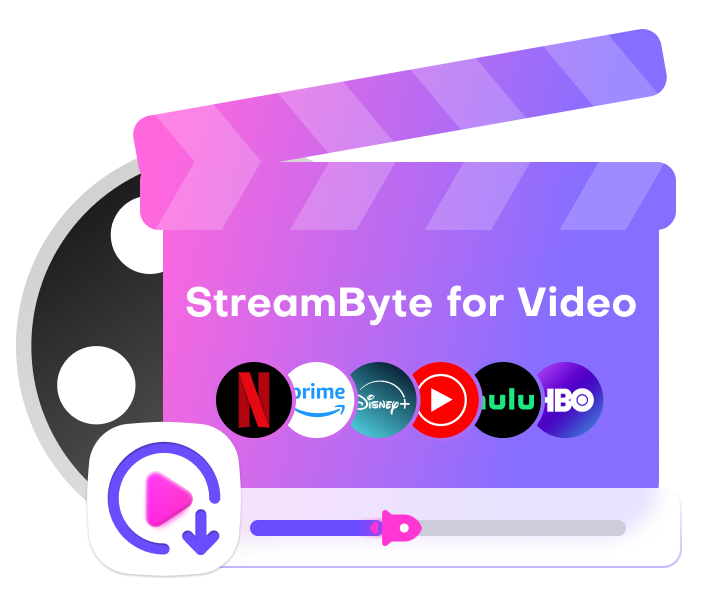
StreamByte für Video
Dies ist ein Video-Downloader, der wichtige Streaming-Dienste wie Netflix, Amazon Prime und YouTube unterstützt. Mit hoher Bildqualität von bis zu 8K und Dolby Atmos-Audio können Sie Ihre Lieblingsvideos so speichern und genießen, wie sie sind.
„Warum wir StreamByte für Video empfehlen“
Hier, "StreamByte für VideoWir erklären Ihnen, wie Sie damit ganz einfach Netflix auf Ihrem Fernseher schauen können.
Schritt 1„StreamByte für Video“EinloggenAnschließend werden die wichtigsten Streaming-Dienste, einschließlich Netflix, auf der Hauptoberfläche angezeigt. Wählen Sie Netflix aus der Liste aus.

Schritt 2Wenn Sie die Seite des Videos öffnen, das Sie herunterladen möchten, analysiert die Software das Video undWolkensymbol(Sie können auch suchen, indem Sie die Video-URL in die Benutzeroberfläche einfügen.)
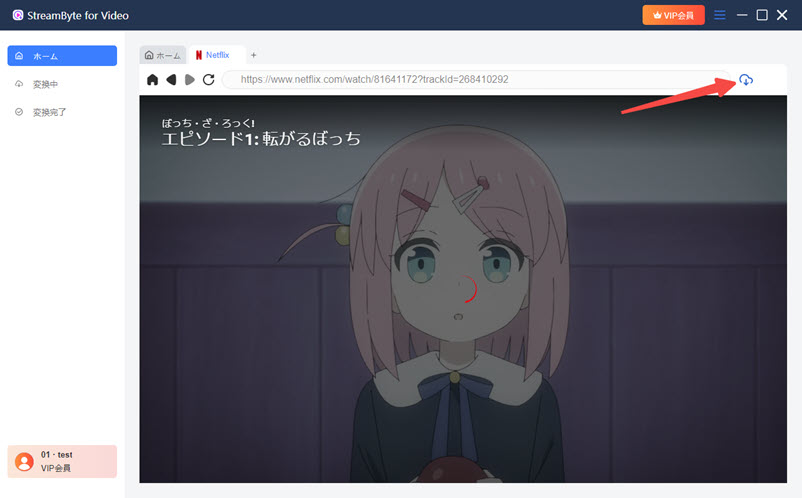
Schritt 3,WolkensymbolSie können per Klick Einstellungen wie Ausgabeformat, Audio, Untertitel usw. nach Ihren Wünschen ändern.
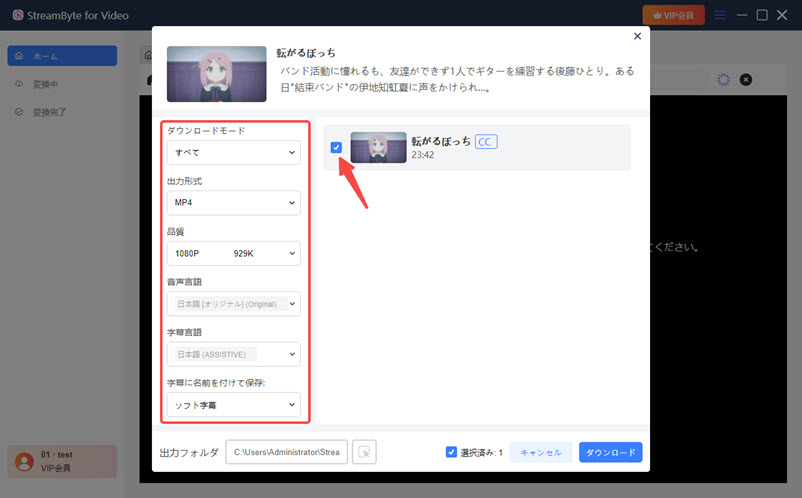
Schritt 4,schließlich,"herunterladen", um das Video herunterzuladen. Sie können den Download-Fortschritt auf dem Bildschirm „Konvertieren“ verfolgen. Sobald der Download abgeschlossen ist, können Sie das Netflix-Video auf Ihren Fernseher übertragen und Netflix auf Ihrem Fernseher ansehen.
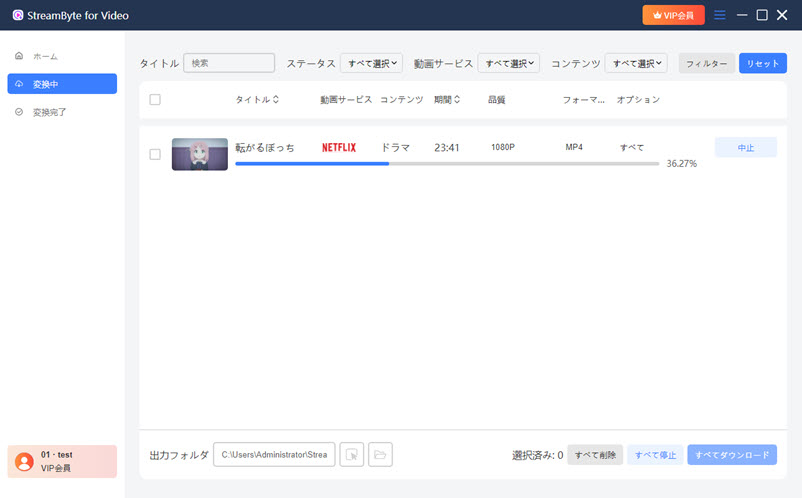
Mit diesen Schritten können Sie Netflix ganz einfach ansehenFilmSie können Netflix herunterladen und auf Ihrem Fernseher ansehen. Die offizielle Netflix-App und die heruntergeladenen Inhalte haben keine zeitliche Begrenzung, sodass Sie jederzeit und ohne Zeiteinschränkung hochwertige Videos genießen können.Hochgeschwindigkeits-DownloadMit der FunktionHohe 4K-AuflösungDer größte Vorteil besteht darin, dass Inhalte reibungslos gespeichert werden können und die Wiedergabequalität auf dem Fernseher gewährleistet ist.StreamByte für Video" ist eine ideale Option für Benutzer, die Netflix auf ihrem Fernseher ansehen möchten.
Zusammenhängende Posts:
Die meisten modernen FernseherHDMI-AnschlussEs verfügt über einen Anschluss und die Verwendung dieser Schnittstelle zum Verbinden anderer Geräte, um Netflix auf Ihrem Fernseher anzusehen, ist eine der vielseitigsten Optionen.
Um Ihren Fernseher mit einem anderen Gerät zu verbinden, gehen Sie folgendermaßen vor:
Schritt 1Überprüfen Sie zunächst die Rückseite oder Seite Ihres Fernsehers.Position des HDMI-AnschlussesWenn Sie sich für einen Anschluss entschieden haben, legen Sie ein HDMI-Kabel bereit.
Schritt 2Stellen Sie sicher, dass Sie ein Ende des HDMI-Kabels mit dem HDMI-Ausgang des anderen Geräts und das andere Ende mit dem HDMI-Eingang Ihres Fernsehers verbinden.
Schritt 3und drücken Sie abschließend "EingangsumschaltungDrücken Sie die Taste ", wählen Sie die angeschlossene HDMI-Nummer aus und der Bildschirm des externen Geräts wird auf dem Fernseher angezeigt.

Mit dieser Methode können Sie Netflix über Ihren PC oder andere Geräte auf Ihrem Fernseher ansehen. Diese Methode erfordert jedoch eine Internetverbindung.KommunikationsumgebungBitte beachten Sie, dass bei instabiler Verbindung die Bildqualität beeinträchtigt sein kann oder die Wiedergabe unterbrochen werden kann. Wenn Sie Netflix auf Ihrem Fernseher ansehen möchten, ohne durch Ihre Internetverbindung eingeschränkt zu sein,StreamByte für VideoWir empfehlen Ihnen, das Video von herunterzuladen und es dann auf Ihrem Fernseher abzuspielen.
Einige Blu-ray-Player unterstützen WLAN und können wie ein Smart-TV genutzt werden, indem Sie sich einfach mit dem Netzwerk verbinden. Sobald die Verbindung hergestellt ist, können Sie Netflix auf Ihrem Fernseher ansehen, indem Sie den Blu-ray-Player an Ihren Fernseher anschließen und die Netflix-App herunterladen. Nachfolgend finden Sie die wichtigsten Blu-ray-Player, die diese Funktion unterstützen:
Sony BDP-S6700
LG BP350
Panasonic DP-UB420
Samsung BD-J5700

Sie können die Netflix-App direkt aus dem App Store Ihres Fernsehers herunterladen und die Einrichtung ganz einfach über die Fernbedienung vornehmen. Netflix-Videos auf einem Smart-TV anzusehen ist ganz einfach. Folgen Sie einfach den unten stehenden Anweisungen.
Schritt 1, Smart-TVNetzwerkVerbinden mit:
Schritt 2, "Netflix" Installieren Sie die App.
Schritt 3Sie können sich dann bei Netflix anmelden und Netflix-Videos auf Ihrem Fernseher ansehen.
Im vorherigen Artikel haben wir Ihnen gezeigt, wie Sie Netflix ganz einfach auf Ihrem Smart-TV ansehen können. Gibt es also eine Möglichkeit, Netflix-Videos auf einem normalen Fernseher anzusehen? Natürlich. Mit einem Streaming-Media-Player können Sie Netflix-Videos problemlos auf einem normalen Fernseher genießen.Streaming-Media-Playerist ein spezielles Gerät zur Anzeige des Smartphone-Bildschirms auf einem Fernseher.Apple TV, Amazon Fire TV Stick, ChromecastHier finden Sie eine Kurzanleitung zum Ansehen von Netflix auf Ihrem Fernseher mit den einzelnen Mediaplayern.
Schritt 1,Apple TVNachdem Sie es an die Stromversorgung angeschlossen haben, schließen Sie es an den HDMI-Anschluss Ihres Fernsehers an.
Schritt 2, stellen Sie die TV-Eingangsquelle auf "Apple TV" Wechseln zu ".
Schritt 3Schalten Sie Bluetooth auf Ihrem iPhone ein, verbinden Sie es mit Ihrem Apple TV und melden Sie sich dann mit Ihrer Apple-ID an.Einloggenund schließen Sie die Grundeinrichtung ab.
Schritt 4, auf dem Startbildschirm Ihres Fernsehers"Netflix"-AppSobald Sie angemeldet sind, können Sie Netflix auf Ihrem Fernseher ansehen.
Schritt 1,Amazon Fire TV StickNachdem Sie es an die Stromversorgung angeschlossen haben, schließen Sie es an den HDMI-Anschluss Ihres Fernsehers an.
Schritt 2, stellen Sie die TV-Eingangsquelle auf "Amazon Fire TV Stick".
Schritt 3Tippen Sie auf dem Startbildschirm des Fernsehers auf „NetflixKlicken Sie nach der Installation auf „Herunterladen“ und starten Sie die App. Sobald Sie angemeldet sind, können Sie Netflix auf Ihrem Fernseher ansehen.
Schritt 1,ChromecastNachdem Sie es an die Stromversorgung angeschlossen haben, schließen Sie es an den HDMI-Anschluss Ihres Fernsehers an.
Schritt 2, stellen Sie die TV-Eingangsquelle auf "Chromecast".
Schritt 3Tippen Sie auf dem Startbildschirm des Fernsehers auf „NetflixKlicken Sie nach der Installation auf „Herunterladen“ und starten Sie die App. Sobald Sie angemeldet sind, können Sie Netflix auf Ihrem Fernseher ansehen.
Schritt 4Installieren Sie die Chromecast-App auf Ihrem Smartphone oder Tablet und verbinden Sie es mit demselben WLAN-Netzwerk.NetflixStarten Sie die App, wählen Sie den Titel aus, den Sie ansehen möchten, und er wird angezeigt.BesetzungssymbolTippen Sie, um Netflix auf Ihrem Fernseher anzusehen.
Sie können Ihre Spielekonsole auch verwenden, um Netflix auf Ihrem Fernseher anzusehen.MicrosoftDie meisten gängigen Spielekonsolen, wie z. B. Netflix, unterstützen den Download der Netflix-App. Installieren Sie einfach die Netflix-App von Ihrer Spielekonsole und verbinden Sie sie mit Ihrem Fernseher. Schon können Sie Netflix auf Ihrem Fernseher ansehen. Die App ist für jede Spielekonsole verfügbar.Online-ShopSie können es hier herunterladen. Die wichtigsten aktuellen Spielekonsolen, deren Kompatibilität mit Netflix bestätigt wurde, sind die folgenden. Zur Information:
PlayStation 3
PlayStation 4
PlayStation 5
Xbox One
Xbox Series X
Bitte beachten Sie, dass die Unterstützung für die Netflix-App auf Nintendo-Spielkonsolen eingestellt wurde. Gehen Sie daher bitte vorsichtig mit Ihrer Umgebung um.
Sie können Netflix auch auf Ihrem Fernseher ansehen, indem Sie Ihr Smartphone oder Mobiltelefon mit dem Fernseher verbinden. So verbinden Sie Ihr Smartphone oder Mobiltelefon, um Netflix auf Ihrem Fernseher anzusehen:Kabelgebundene und kabellose VerbindungenEs kann in zwei Methoden unterteilt werden:
KabelverbindungÜberprüfen Sie in diesem Fall zunächst, ob Ihr Fernseher HDMI-Anschlüsse unterstützt, und prüfen Sie dann, ob das von Ihnen verwendete HDMI-Kabel mit dem Anschluss des Smartphones kompatibel ist.KompatibilitätSobald Sie dies bestätigt haben, können Sie Netflix ganz einfach auf Ihrem Fernseher ansehen, indem Sie Ihr Smartphone per HDMI-Kabel mit Ihrem Fernseher verbinden und den Eingangsschalter des Fernsehers auf die entsprechende Quelle stellen.

Drahtlose VerbindungIn diesem Fall müssen Sie die Netflix-Cast-Funktion verwenden. Tippen Sie aufSymbol „Besetzen“Tippen Sie hier, um eine drahtlose Verbindung zu Ihrem Fernseher herzustellen. Beachten Sie jedoch, dass sich beide Geräte im selben WLAN-Netzwerk befinden müssen. Die Casting-Funktion ist außerdem nur auf Fernsehern verfügbar, die diese Funktion unterstützen.Standard mit AnzeigenBitte beachten Sie, dass Sie bei Verwendung eines kompatiblen Smartphones oder der AirPlay-Funktion auf Ihrem iPhone möglicherweise keine Verbindung zu Ihrem Fernseher herstellen können und Netflix nicht auf Ihrem Fernseher ansehen können.
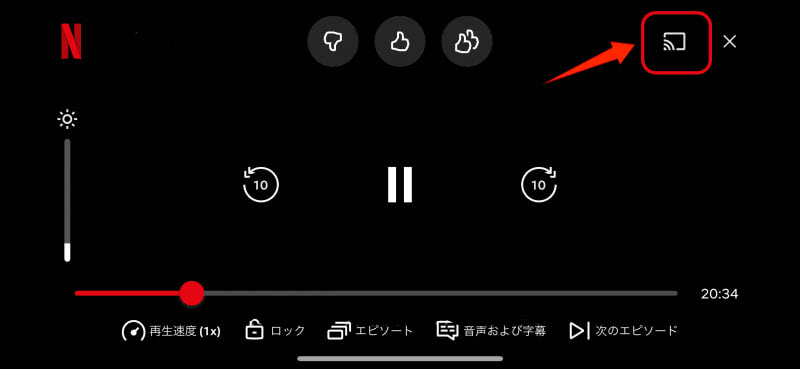
So schauen Sie Netflix auf dem Fernseher ohne WLAN
Methode 1: Laden Sie Netflix-Videos herunter, um sie auf dem Fernseher anzusehen
KommunikationsumgebungEine instabile Internetverbindung kann die Ladegeschwindigkeit von Videos erheblich verlangsamen, dazu führen, dass einige Aufgaben hängen bleiben und in schwerwiegenderen Fällen können Sie sogar daran gehindert werden, Netflix auf Ihrem Fernseher anzusehen.
Lösung: Stellen Sie zunächst die Verbindung zum Internet wieder her und versuchen Sie es erneut.KommunikationsumgebungWenn das Signal nicht sehr gut ist, kann es hilfreich sein, an einen Ort mit stärkerem Signal zu wechseln. Wenn Sie mit WLAN verbunden sind, starten Sie Ihren Router neu und prüfen Sie, ob sich die Situation verbessert.
Wenn das angeschlossene Gerät die Netflix-App nicht unterstützt, kann dies auch der Grund sein, warum Sie Netflix nicht auf Ihrem Fernseher sehen können.
Lösung: Bitte überprüfen Sie die Version des Geräts, das Sie an den Fernseher anschließen. Wenn die Version falsch ist, können Sie Netflix nicht auf dem Fernseher abspielen.Neuste VersionBitte aktualisieren Sie auf und versuchen Sie erneut zu spielen.
Wenn beim Abspielen von Netflix auf Ihrem Fernseher ein Fehlercode angezeigt wird, liegt dies möglicherweise an einem Problem mit den Netflix-Servern.
LösungWenn auf Ihrem Bildschirm ein Fehlercode oder eine Fehlermeldung angezeigt wird, können Sie die Ursache möglicherweise ermitteln, indem Sie im Netflix-Hilfecenter nach diesem Code suchen. Alternativ können Sie auch eine Weile warten, bevor Sie es erneut versuchen.
Verbindungsproblem mit dem HDMI-Kabel
Wenn Sie Ihr Gerät über ein HDMI-Kabel anschließen, kann eine schlechte Verbindung dazu führen, dass Sie Netflix nicht auf Ihrem Fernseher ansehen können.
Lösung: Stellen Sie zunächst sicher, dass der Fernseher und das anzuschließende Gerät HDMI-kompatibel sind. Überprüfen Sie anschließend den Verbindungsstatus des HDMI-Kabels und versuchen Sie, es zu trennen und erneut anzuschließen, um zu sehen, ob dies hilft.
Leider können Sie Netflix mit der „Standard mit Werbung“-Version nicht über Ihr Mobilgerät auf Ihrem Fernseher ansehen. Wenn Sie Netflix auf Ihrem Fernseher ansehen möchten,StreamByte für VideoMit Video-Download-Software wieVideo-Download-SoftwareWir empfehlen Ihnen, die Inhalte anzusehen, indem Sie sie auf ein Fernsehgerät übertragen.
Netflix kann gleichzeitig auf dem Fernseher angesehen werden. Je nach Abonnement kann es jedoch sein, dass Netflix auch auf dem Fernseher nicht verfügbar ist.GerätelimitEs gilt. Netflix bietet verschiedene Tarife an, daher variiert auch die Anzahl der Geräte und Titel, die Sie ansehen können, je nach Tarif. Wenn Sie das Gerätelimit erreicht haben, wird möglicherweise eine Fehlermeldung angezeigt und Sie können Netflix möglicherweise nicht auf Ihrem Fernseher ansehen. Bitte überprüfen Sie unten die Anzahl der Geräte, die Sie mit jedem Tarif ansehen können.
| Planen | Anzahl der herunterladbaren Titel (pro Gerät) | Anzahl der zur Anzeige verfügbaren Geräte | Gebühr |
| Werbefinanzierter Plan | 15 Werke/Monat | 2 Einheiten | 790 Yen |
| Kein Werbeplan (Standard) | 100 Werke/Monat | 2 Einheiten | 1.490 Yen |
| Kein Werbeplan (Premium) | 100 Werke/Monat (bis zu 15 Werke/Monat pro Gerät) | 6 Einheiten | 1.980 Yen |
Wenn Sie Netflix genießen möchten, ohne durch die Anzahl der Geräte, die Sie verbinden können, eingeschränkt zu sein,StreamByte für VideoWir empfehlen, Videos von Ihrem Fernseher herunterzuladen und auf diesen zu übertragen, damit Sie Netflix auf Ihrem Fernseher ansehen können.
Mögliche Gründe für eine schlechte Bildqualität beim Netflix-Wiedergeben auf einem Fernseher sind die Netzwerkumgebung, die TV-Auflösung und die Netflix-Bildqualitätseinstellungen. Bei instabiler Verbindung nimmt die Bildqualität automatisch ab. Trennen und stellen Sie die Internetverbindung wieder her oder versuchen Sie, an einem Ort mit stabilem Signal zu schauen. Bei niedriger TV-Auflösung kann die ursprüngliche HD-Bildqualität des Videos nicht vollständig wiedergegeben werden. Eine Lösung ist daher der Kauf eines hochauflösenden Fernsehers. Möglicherweise ist die Netflix-Einstellung auch auf „niedrige Qualität“ eingestellt. Ändern Sie diese in der App vor der Wiedergabe auf „hohe Qualität“.
Wenn Sie qualitativ hochwertige Bilder genießen möchten, ohne sich um Netzwerkbedingungen oder Auflösungsbeschränkungen Gedanken machen zu müssen, dann ist dies das Richtige für Sie.StreamByte für VideoWir empfehlen, die Videos herunterzuladen und auf Netflix anzusehen. Mit dieser Methode können Sie Netflix-Videos in hoher Qualität auf Ihren Fernseher übertragen und so unabhängig von Ihrer Netzwerkumgebung genießen.
Wenn Sie Netflix mit doppelter Geschwindigkeit auf Ihrem Fernseher ansehen möchten, können Sie ein Gerät, das die Wiedergabe mit doppelter Geschwindigkeit unterstützt, wie beispielsweise ein Smartphone oder einen Computer, per HDMI-Kabel an Ihren Fernseher anschließen und den Bildschirm des Geräts spiegeln. Die Vorgehensweise zum Anschluss über HDMI wurde bereits im vorherigen Abschnitt erläutert.Methode 2: Andere Geräte über HDMI-Kabel verbinden" für eine ausführliche Erklärung, lesen Sie daher bitte bei Bedarf die entsprechenden Abschnitte.
Dieser Artikel erläutert detailliert die sieben Möglichkeiten, Netflix auf Ihrem Fernseher anzusehen. Die wichtigsten Methoden sind:StreamByte für VideoSie können Videos per HDMI-Kabel herunterladen und auf Ihren Fernseher übertragen, um sie anzusehen, oder Ihr Gerät per HDMI-Kabel mit dem Fernseher verbinden. Wir zeigen Ihnen außerdem, wie Sie Netflix mit einer Spielekonsole oder einem Mediaplayer auf Ihrem Fernseher ansehen können. Abschließend erklären wir ausführlich die Ursachen und Lösungen, wenn Netflix auf Ihrem Fernseher nicht abgespielt werden kann. Lesen Sie dazu bitte diesen Artikel.
Die effektivste und empfohlene Methode unter den sieben Methoden ist die Verwendung von „StreamByte for Video“, um Videos herunterzuladen, sie dann auf Ihren Fernseher zu übertragen und abzuspielen.Sie können Netflix-Videos in gängigen Formaten wie MP4 speichern.Der größte Vorteil besteht darin, dass Sie die heruntergeladenen Videos problemlos auf verschiedenen Geräten, einschließlich Fernsehern, abspielen können. Nachdem Sie Netflix-Videos mit dieser Software heruntergeladen haben, können Sie sie ansehen, ohne sich um Zeitlimits oder Gerätebeschränkungen kümmern zu müssen.Standard mit Anzeigen"-Plan können Sie Netflix weiterhin auf Ihrem Fernseher ansehen
„StreamByte for Video“ bietet eine kostenlose Testversion. Wenn Sie also Netflix auf Ihrem Fernseher ansehen möchten, probieren Sie es doch einfach mal aus.
100 % sicher und virenfrei
100 % sicher und virenfrei

Erhalten Sie die neuesten Nachrichten, Produkt-Upgrades, Informationen, Anleitungen, Rabatte und mehr über StreamByte.
Bitte geben Sie eine gültige E-Mail-Adresse ein.